레포 내부에서 서로 다른 파일 이동
t를 입력하면 검색하는 창이 나오고 원하는 검색을 통해 쉽게 파일에 들어갈 수 있다.
시작화면에서 레포찾기 (레포집중)
/를 입력하면 왼쪽 위의 repo 검색이 활성화된다.
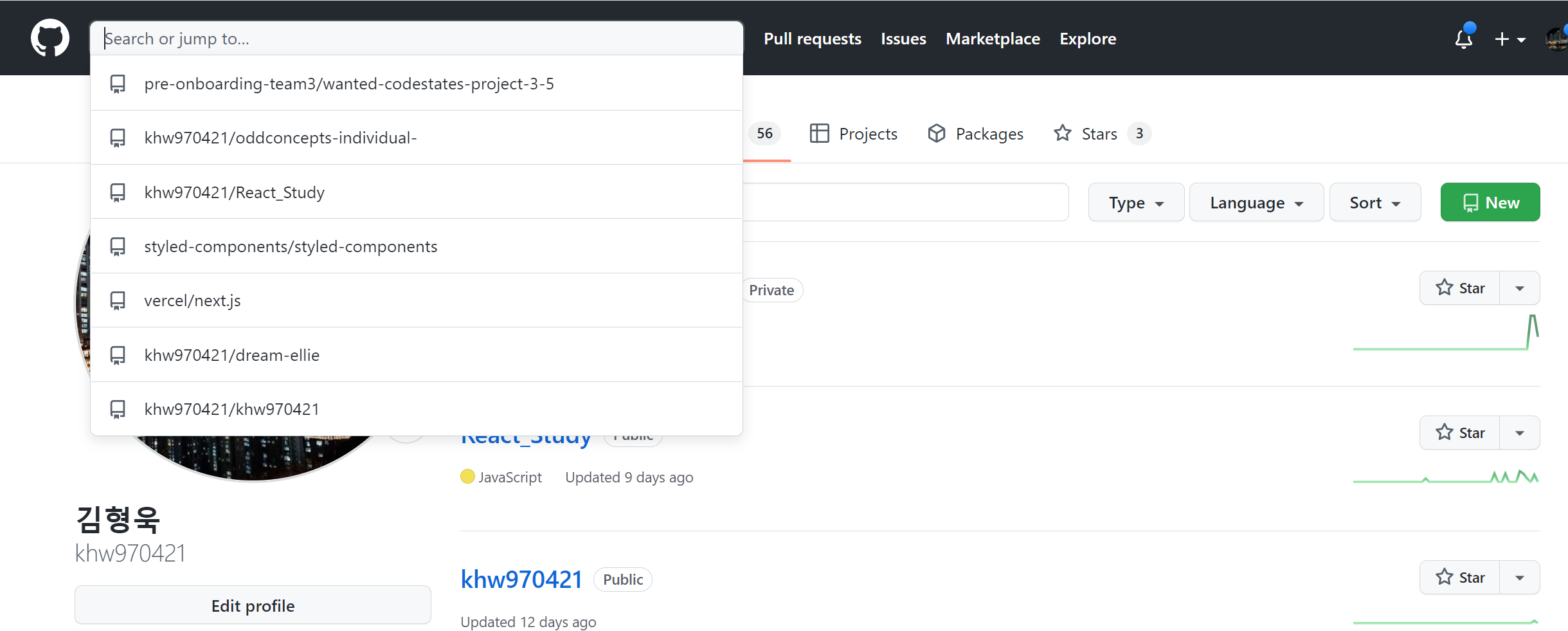
커맨드 팔레트 (다양한 액션)
ctrl k를 사용하여 다양한 places 들을 점프해서 옮겨갈 수 있다.

아래와 같이 원하는 레포를 검색할 수도 있다.
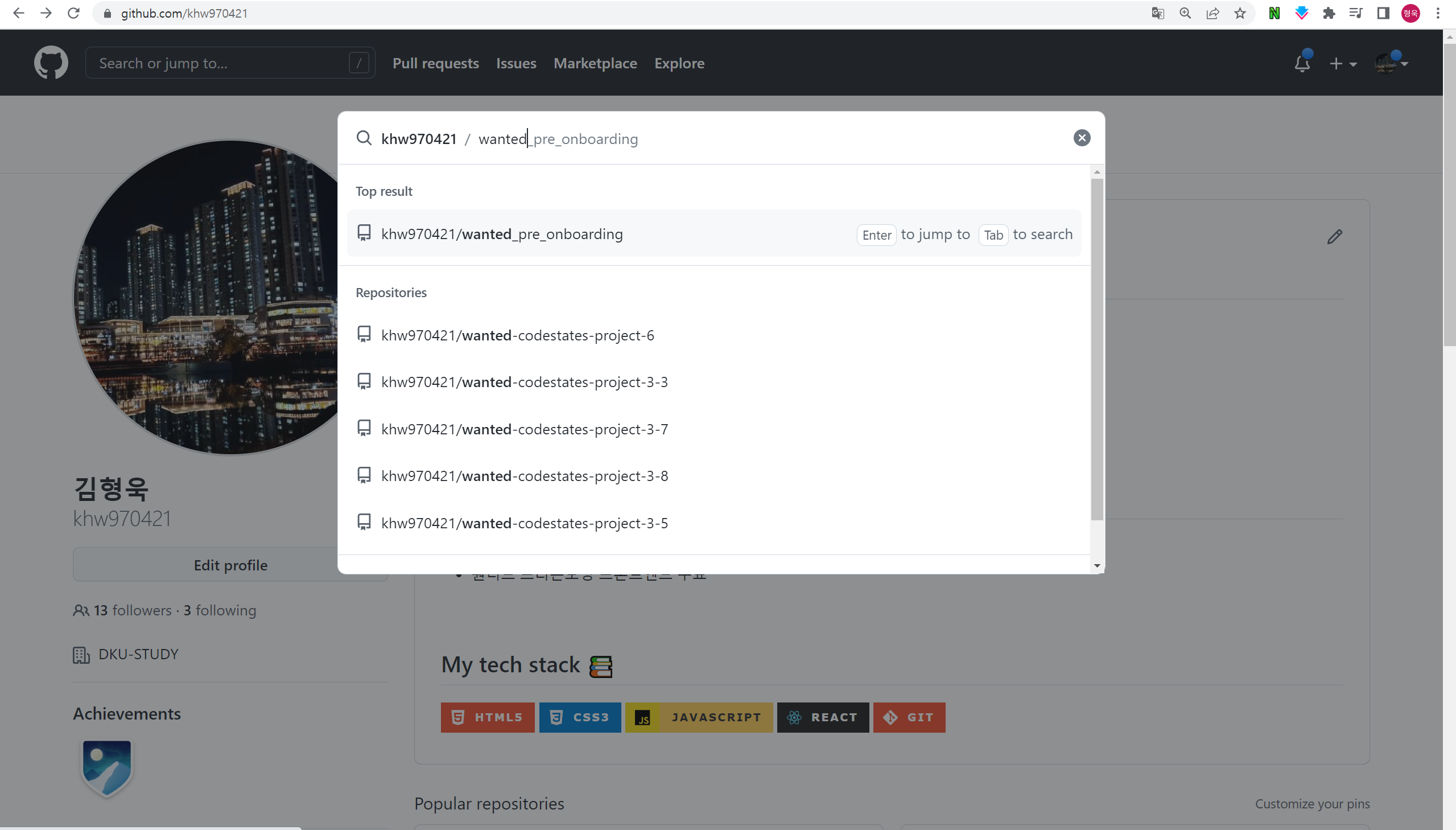
tab을 누르면 해당 선택된 것으로 검색이 다시 활성화되고

/를 한번 더 누를 경우 해당 레포의 file search가 가능하다.

- 내부 관련 파일들을 전부 확인할 수 있다.
>를 통한 깃허브 액션
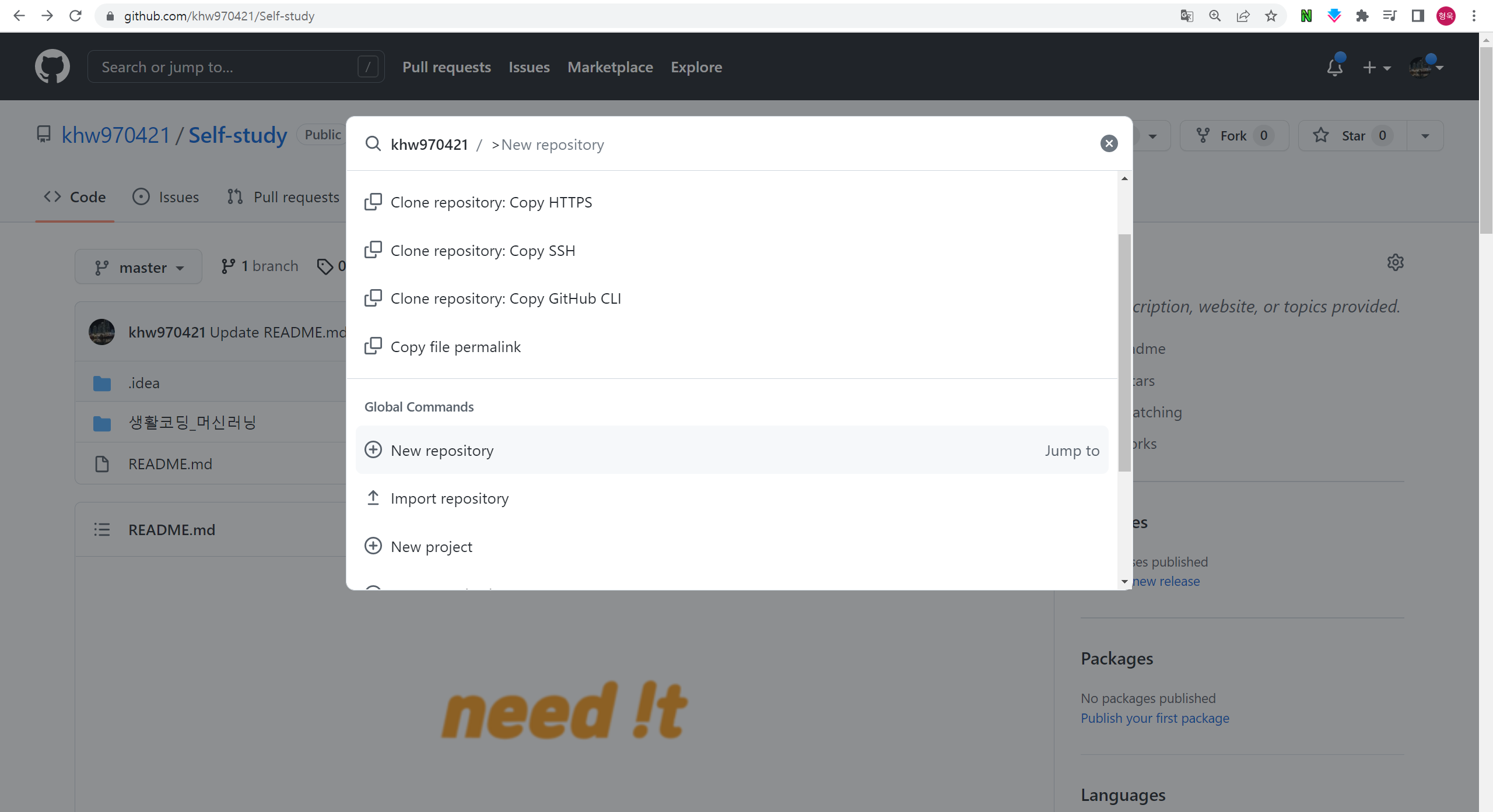
>를 통해 기본적인 깃허브에서 할 수 있는 액션들을 다룰 수 있다.
(중요) 코드리뷰시 comment를 숨기는 단축키 I
PR의 file changes에 comment를 남긴 내용이 계속있어 이전 내용과의 변경사항을 확인하거나 하기 힘들때 comment를
i단축키를 눌러 숨기는 기능이 있다.
I를 누르기 전
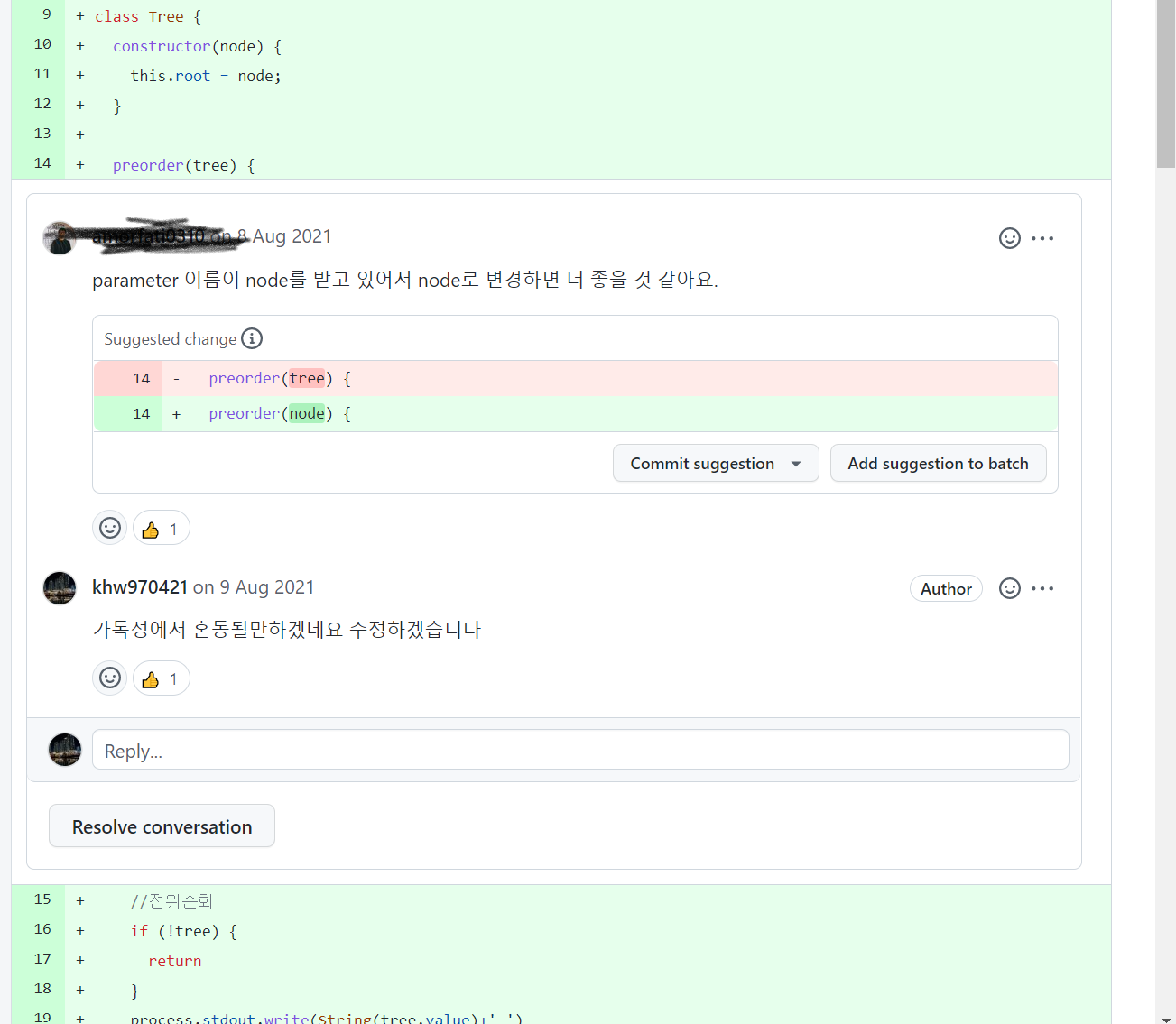
I를 누른 후

전후사항이 포함되지않은 현재 변경된 파일만을 보고 싶을 때
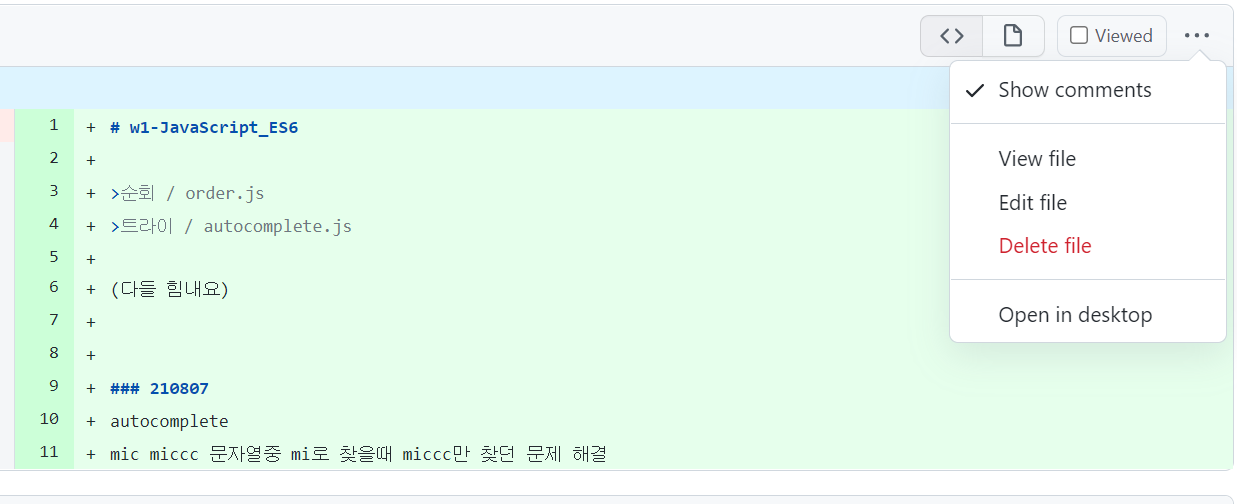
오른쪽의
...부분의 View file을 통해 확인할 수 있다.
View file이 너무 길때 원하는 위치의 line으로 가고싶을때
l을 통해jump to line을 이용해 원하는 위치로 갈 수 있다.
(만약 파일이 3천줄 이상 이런다면 유용할 수 있겠지)
View file에서 누가 어떤 코드를 작성했는지 확인하고 싶을때
B를 누르면 해당git blame으로 이동하여 누가 어떤 코드를 어떤 commit으로 작성했는지 확인할 수 있다.

퍼머링크 (원하는 코드라인 공유하기)
깃허브의 경우 관리자가 일부러 해당 영역을 삭제하지 않는 이상 그대로 남아 있습니다.
버전 업데이트 분기 등의 과정이 있으면 실질적으로는 새로운 페이지와 저장소가 보이게 됩니다.
링크 주신 페이지는 변경이 없습니다.
해당 커밋이 관리자가 일부러 삭제하거나 하지 않는 이상 링크는 계속 유효합니다.
깃허브는 버전 형태로 저장되고 관리되기때문에 해당 페이지는 업데이트하면 관리자가 지정한 버전이 메인에서 노출되는것이지 해당 페이지가 삭제되거나 수정되는 형태가 아닙니다
라는 얘기도 있다.

원하는 코드를 시작지를 지정하고 shift를 통해 원하는 위치까지 클릭하여 해당 링크를 상대에게 공유하면 해당 부분을 확인할 수 있다.
마크다운 팁
kbd
<kbd>태그 안에 원하는 글자를 입력하면 키보드같이 Text가 들어가 있다.
ex)<kbd>keyboard</kbd>
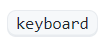
diff

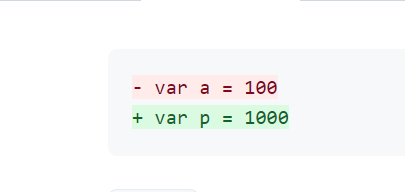
이와같이
-+를 통해 코드를 보여줄 수도있다.
github 아바타 프로필 이미지얻기
해당 깃허브 대상의 url에서
.png를 추가해준다.
